微信视频铃声怎么设置 微信视频铃声的设置教程
更新日期:2023-08-06 05:20:29
来源:转载
手机扫码继续观看

微信即将推出有趣的自定义视频通话铃声,用户可以从铃声列表中挑选自己喜欢的铃声。对于很多用户来说,这个功能就像是设置电话铃声一样重要。许多用户希望了解微信视频铃声怎么设置,下面小编将介绍微信视频铃声的设置教程。

微信视频铃声怎么设置
1、在微信中点击右下角的【我】进入到个人的界面中;

2、随后在个人界面中点击其中的【设置】打开设置界面;
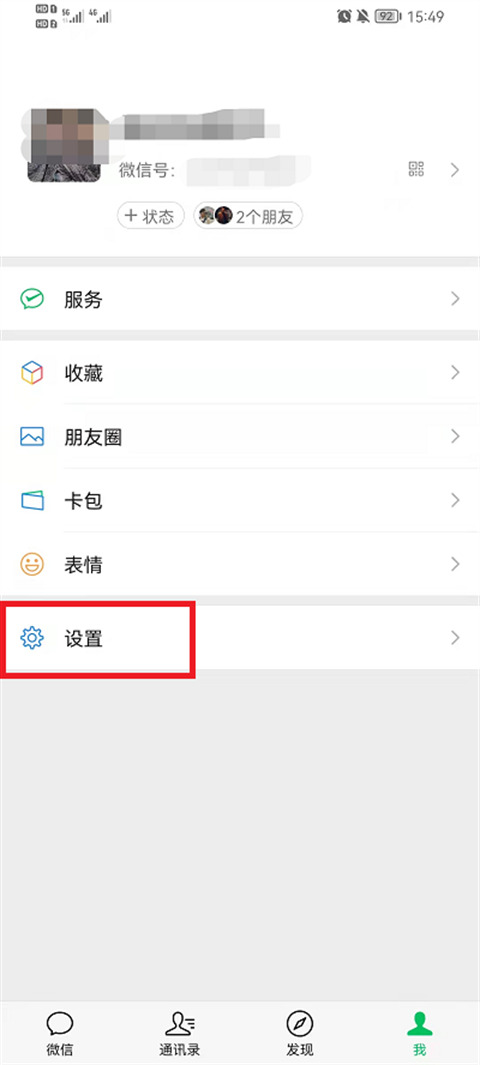
3、在设置界面中,点击打开其中的【新消息通知】;

4、随后就可以在其界面中看到【来电铃声】;
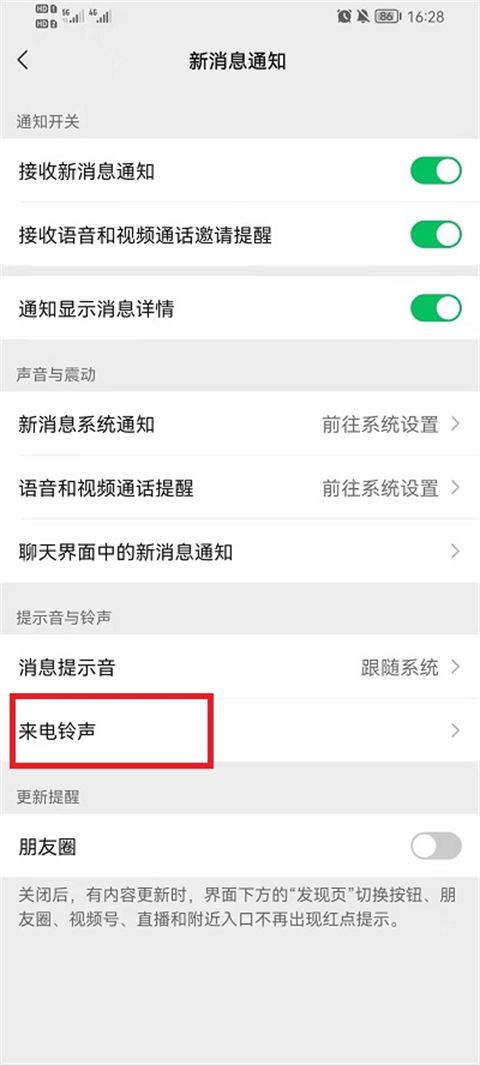
5、然后在来电铃声界面中,点击其中的【更换铃声】;

6、随后在铃声列表中,就可以选择不同的音乐作为视频通话铃声。

总结
1、在微信中点击右下角的【我】进入到个人的界面中;
2、随后在个人界面中点击其中的【设置】打开设置界面;
3、在设置界面中,点击打开其中的【新消息通知】;
4、随后就可以在其界面中看到【来电铃声】;
5、然后在来电铃声界面中,点击其中的【更换铃声】;
6、随后在铃声列表中,就可以选择不同的音乐作为视频通话铃声。
以上就是小编为大家带来的微信视频铃声的设置教程,希望可以帮到大家。
该文章是否有帮助到您?
常见问题
- monterey12.1正式版无法检测更新详情0次
- zui13更新计划详细介绍0次
- 优麒麟u盘安装详细教程0次
- 优麒麟和银河麒麟区别详细介绍0次
- monterey屏幕镜像使用教程0次
- monterey关闭sip教程0次
- 优麒麟操作系统详细评测0次
- monterey支持多设备互动吗详情0次
- 优麒麟中文设置教程0次
- monterey和bigsur区别详细介绍0次
系统下载排行
周
月
其他人正在下载
更多
安卓下载
更多
手机上观看
![]() 扫码手机上观看
扫码手机上观看
下一个:
U盘重装视频












